Excel2021では、複数の条件や値を検索して結果を求める[IFS(イフエス)関数]と[SWITCH(スイッチ)関数]が追加されています
特に[IFS関数]は、[IF関数]の入れ子(ネスト)が分かりづらいと感じている方にはお勧めです。
ここでは、日付から[MONTH関数]で[月]を求めて、その月をもとに[四半期]や[上期・下期]を求める方法を紹介します。
多くの企業団体は4月から会計年度が変わりますが、中にはアメリカ式で1月からの会社もありますし、中途半端な月から始まる会社もあります。
特に[IFS関数]は、[IF関数]の入れ子(ネスト)が分かりづらいと感じている方にはお勧めです。
ここでは、日付から[MONTH関数]で[月]を求めて、その月をもとに[四半期]や[上期・下期]を求める方法を紹介します。
多くの企業団体は4月から会計年度が変わりますが、中にはアメリカ式で1月からの会社もありますし、中途半端な月から始まる会社もあります。
office2021[IFS関数]を使って月の数値をもとに[四半期]を表示
[IFS関数]と[SWITCH関数]は、新しい関数です。
まず、[IFS関数]と[SWITCH関数]を使えるかどうかを確認してみてください。
[IFS関数]と[SWITCH関数]が使用できる環境かどうかを確認
[数式]タブの[関数ライブラリ]グループにある[論理]をクリックして、一覧に[IFS]と[SWITCH]があるかどうかを確認します。
参考Excel2016でもOffice365を契約していれば使用できます。
[IFS関数]が使用できない環境でも[IF関数]を使って求められます。
"office2021 2021722-129-7"
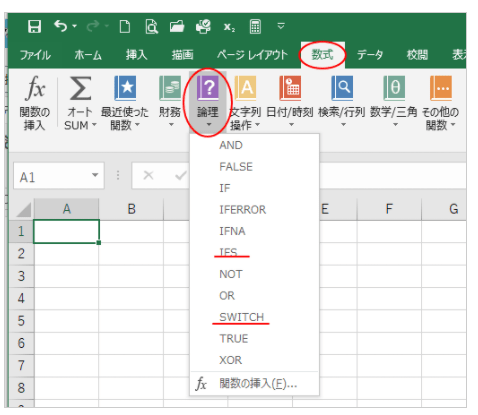
[IFS関数]は条件を順番に判断して結果を表示
ここでは、4月~6月を第1四半期、7月~9月を第2四半期、10月~12月を第3四半期、1月~3月を第4四半期とします。
なので、
セル[C2]の値(月)が[10以上]なら[第3四半期]、[7以上]なら[第2四半期]、[4以上]なら[第1四半期]、当てはまらなかった場合は[第4四半期]
と表示するようにします。
セル[D2]を選択して、[数式]タブの[関数ライブラリ]グループにある[論理]をクリックして、一覧から[IFS]をクリックします。
まず、[IFS関数]と[SWITCH関数]を使えるかどうかを確認してみてください。
[IFS関数]と[SWITCH関数]が使用できる環境かどうかを確認
[数式]タブの[関数ライブラリ]グループにある[論理]をクリックして、一覧に[IFS]と[SWITCH]があるかどうかを確認します。
参考Excel2016でもOffice365を契約していれば使用できます。
[IFS関数]が使用できない環境でも[IF関数]を使って求められます。
"office2021 2021722-129-7"
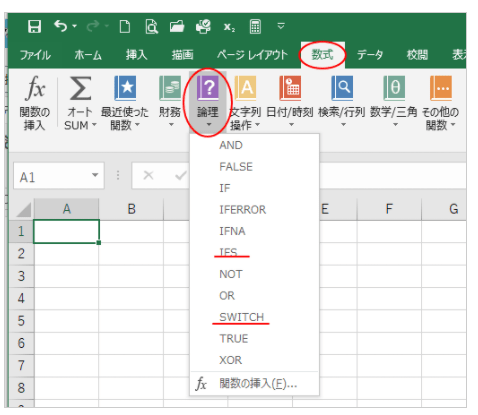
[IFS関数]は条件を順番に判断して結果を表示
ここでは、4月~6月を第1四半期、7月~9月を第2四半期、10月~12月を第3四半期、1月~3月を第4四半期とします。
なので、
セル[C2]の値(月)が[10以上]なら[第3四半期]、[7以上]なら[第2四半期]、[4以上]なら[第1四半期]、当てはまらなかった場合は[第4四半期]
と表示するようにします。
セル[D2]を選択して、[数式]タブの[関数ライブラリ]グループにある[論理]をクリックして、一覧から[IFS]をクリックします。
IFS(論理式,値が真の場合,)
1つ以上の条件が満たされるかどうかを確認し、最初の真条件に対応する値を返します。

IFSの[関数の引数]ダイアログボックスが表示されます。
[論理式1]のテキストボックスにカーソルがあると思いますので、そのままセル[C2]をクリックして、続けて[>=10]と入力します。
[論理式1]は[C2>=10]となります。
[値が真の場合1]には[第3四半期]と入力します。ダブルクォーテーションは自動で表示されます。
同じように[論理式2]には[C2>=7]、[値が真の場合2]には[第2四半期]と入力します。
[論理式3]までしか表示されていませんので、[関数の引数]ダイアログボックス右側のスクロールバーで少し下へ移動します。
または、[Tab]キーを押します。

[論理式3]には[C2>=4]、[値が真の場合3]には[第1四半期]と入力します。
[論理式4]には[TRUE]、[値が真の場合4]には[第4四半期]と入力します。
[OK]ボタンをクリックします。
参考[TRUE]を指定すると、すべての論理式に当てはまらなかった場合を指定できます。もちろん[C2>=1]でも構いません。
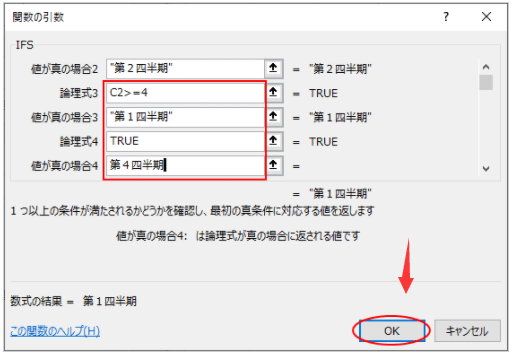
セル[D2]には[第1四半期]と表示されます。
数式バーには、以下のように表示されています。セル[D2]のフィルハンドルをダブルクリックして、数式をコピーします。
=IFS(C2>=10,"第3四半期",C2>=7,"第2四半期",C2>=4,"第1四半期",TRUE,"第4四半期")
フィルハンドルをダブルクリックして、数式をコピーします。

以下のようにセル[D6]まで数式の結果が表示されます。

参考論理式の順序は、左から判断される順に並べます。[論理式1]で[値が真の場合1]の結果が返されると、次の[論理式2]以降の判断はスルーされます。
[関数の引数]ダイアログボックスで一番下までスクロールすると、[論理式]と[値が真の場合]の組み合わせは、127個までできることがわかります。
















![office2021 プロパティの項目 [F1]キーを押ヘルプを表示](https://blogimg.goo.ne.jp/image/upload/f_auto,q_auto,t_image_square_m/v1/user_image/1f/45/0d5327e4387772eb8a4d02fda308bd6b.png)
![office2021 プロパティの項目 [F1]キーを押ヘルプを表示](https://blogimg.goo.ne.jp/image/upload/f_auto,q_auto,t_image_square_m/v1/user_image/04/57/289c6330ea656035f59a6deef9e2d3a4.png)



※コメント投稿者のブログIDはブログ作成者のみに通知されます